تم اكتشاف خطأ في MacOS High Sierra يوم الثلاثاء يسمح لأي شخص بتسجيل الدخول إلى جهاز الكمبيوتر الخاص بك باستخدام اسم المستخدم "root" بدون كلمة مرور.
ظهر في الأصل على تويتر من قبل المطور Lemi Orhan Ergin ، وظهرت الأخطاء عندما فتحت تفضيلات النظام وانتقل إلى المستخدمين والمجموعات . لإجراء تغييرات في هذه القائمة يتطلب عادة كلمة مرور - يجب النقر فوق رمز القفل في الزاوية السفلية اليسرى ، والذي يطالبك بإدخال اسم المستخدم وكلمة المرور. ولكن بفضل الخطأ ، يمكن ببساطة إدخال "الجذر" كاسم المستخدم وترك حقل كلمة المرور فارغًا.
قد لا تعمل هذه المرة الأولى ، لكن تجريبها مرات أخرى سيؤدي إلى إلغاء قفل القفل ، مما يتيح لأي شخص الوصول إلى جهاز الكمبيوتر الخاص بك. في الاختبار الذي أجريناه ، استغرق الأمر فقط محاولتين لإلغاء قفل القفل والوصول إلى حساب مسؤول بدون كلمة مرور. بعد استخدام خدعة الجذر هذه في System Preferences ، تمكنا من تسجيل الدخول إلى Mac مؤمن عن طريق اختيار Other في شاشة تسجيل الدخول ثم إدخال "root" (كلمة رئيسية) وعدم وجود كلمة مرور.

في يوم الأربعاء ، أصدرت شركة آبل تحديثًا أمنيًا لإصلاح هذه الثغرة الأمنية. افتح Mac App Store وانقر على علامة تبويب التحديثات لتثبيت تحديث الأمان 2017-001.
قدم متحدث باسم شركة Apple هذا البيان:
يعتبر الأمان أولوية قصوى لكل منتج من منتجات Apple ، ومما يؤسف له أننا عثرنا على هذا الإصدار من MacOS.
عندما علم مهندسينا الأمنيين بالمشكلة بعد ظهر يوم الثلاثاء ، بدأنا العمل على الفور على تحديث يغلق فتحة الأمان. هذا الصباح ، بدءًا من الساعة 8 صباحًا ، يتوفر التحديث للتنزيل ، وسيبدأ تلقائيًا في وقت لاحق اليوم على جميع الأنظمة التي تعمل بأحدث إصدار (10.13.1) من MacOS High Sierra.
نحن نأسف بشدة لهذا الخطأ ونعتذر لجميع مستخدمي Mac ، سواء للإفراج عن هذه الثغرة أو للقلق الذي تسببت فيه. عملائنا يستحقون أفضل. نحن نقوم بمراجعة عمليات التطوير لدينا للمساعدة في منع حدوث ذلك مرة أخرى.
قبل إصدار هذا التحديث ، كان هناك حل سريع للثغرة الأمنية ، بفضل iMore: قم بتعيين كلمة مرور للمستخدم الجذر على جهاز Mac الخاص بك. إذا حدث هذا مرة أخرى ، فإليك كيفية القيام بذلك.
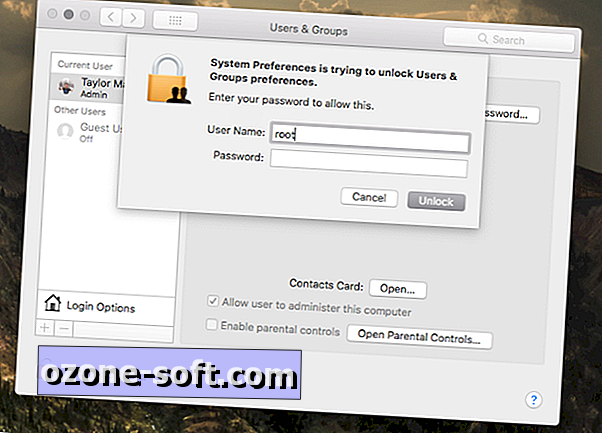
- انقر فوق شعار Apple في شريط القوائم وحدد System Preferences (أو ابحث عنه في Spotlight).
- انقر فوق المستخدمين والمجموعات .
- انقر فوق رمز القفل في الزاوية السفلية اليسرى.
- أدخل كلمة المرور لاسم المستخدم الخاص بك.
- انقر فوق خيارات تسجيل الدخول .
- انقر فوق انضمام أو تحرير بجانب خادم حساب الشبكة.
- انقر فوق Open Directory Utility ...
- انقر على رمز القفل في الزاوية السفلية اليسرى وأدخل كلمة المرور مرة أخرى.
- في شريط القوائم ، انقر على تعديل وحدد Enable Root User . إذا تم تمكين المستخدم الجذر بالفعل ، فانقر فوق تغيير كلمة المرور الأساسية ...
- أدخل كلمة مرور آمنة وأدخلها مرة ثانية للتحقق منها.
- انقر فوق " موافق" للانتهاء.
بمجرد تعيين كلمة مرور جذر ، لن يعمل الاستغلال بعد الآن ، ولكننا نحثك على تنزيل التحديث في أي حال.
نشر لأول مرة في 28 تشرين الثاني (نوفمبر) ، 3:45 مساءً بتوقيت المحيط الهادي.
Update، Nov. 29 10:23 am PT: إضافة بيان من Apple وتفاصيل حول التحديث الأمني الذي تم إصداره.

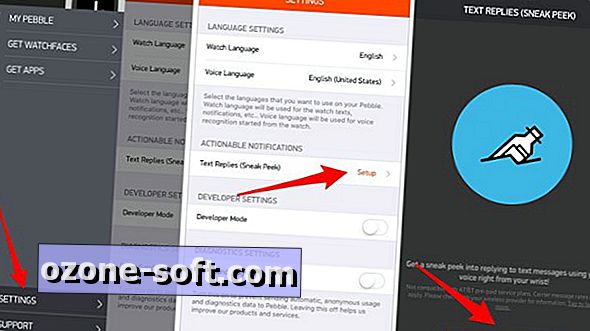





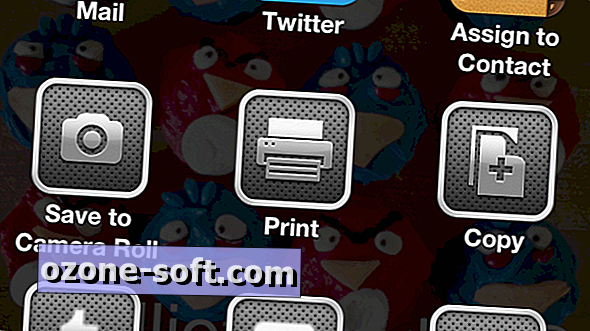





ترك تعليقك